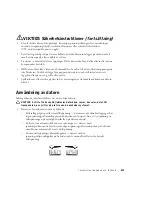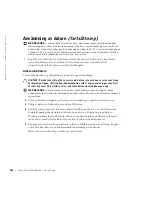212
I n s t a l l a t i o n s h a n d b o k o c h l a t h u n d
www
.dell.com | support.euro.dell.com
Dell Diagnostik
När kan du använda Dell Diagnostik
Om du har problem med datorn, utför kontrollerna i "Lösa problem" i
Användarhandboken
och kör Dell Diagnostik innan du kontaktar Dell för att
få teknisk hjälp. Att köra Dell Diagnostik kan hjälpa dig att lösa problemet
utan att behöva kontakta Dell. Om du behöver kontakta Dell kan resultaten
från testerna ge viktig information för Dells service- och supportpersonal.
MEDDELANDE:
Om hårddisken orsakar problem, kör
Dell IDE Hard Drive Diagnostik (Dell IDE-hårddiskdiagnostik)
(se "Köra Dell IDE-hårddiskdiagnostik" på sidan 213).
Starta Dell Diagnostik
Gå till systeminstallation såsom förklaras i
Användarhandboken
, gå igenom
datorns konfiguration och försäkra dig om att enheten som du vill testa syns
på systeminstallationskärmen och att den är aktiv.
Starta Dell Diagnostik antingen från hårdisken eller från cd:n
Drivrutiner
och funktioner
(kallas också ResourceCD).
Starta Dell Diagnostik från hårddisken
1
Stäng av och starta om datorn.
2
När DELL
®
logotypen visas, tryck på <F12> omedelbart.
OBS!
Om du får ett
meddelande som säger att
ingen "Diagnostics utility
partition (diagnostisk
funktionspartition)" kan
hittas, följ anvisningarna
om hur man kör Dell
Diagnostik från cd:n
Drivrutiner och
funktioner.
Om du väntar för länge och Windows-logotypen visas, fortsätt att
vänta tills du ser skrivbordet i Windows. Stäng sedan av datorn via
Start
-menyn och försök igen.
3
När startenhetslistan visas, markera
Boot to Utility Partition
(Starta till funktionspartitionen)
och tryck på <Enter>.
4
Välj den test du vill köra när huvudmenyn i Dell Diagnostik visas.
5
Stäng testskärmen för att återvända till skärmen med
Main Menu
(Huvudmenyn)
. Stäng skärmen
Huvudmeny
för att lämna Dell
Diagnostik och starta om datorn.
Summary of Contents for OptiPlex GX270
Page 5: ...4 Contents ...
Page 17: ...16 Setup and Quick Reference Guide w w w d e l l c o m s u p p o r t e u r o d e l l c o m ...
Page 21: ...20 Obsah ...
Page 39: ...38 Indhold ...
Page 55: ...54 Inhoud ...
Page 71: ...70 Sisältö ...
Page 87: ...86 Περιεχόµενα ...
Page 105: ...104 Tartalomjegyzék ...
Page 123: ...122 Innhold ...
Page 139: ...138 Spis treści ...
Page 157: ...156 Coдepжaниe ...
Page 175: ...174 Obsah ...
Page 191: ...190 Vsebina ...
Page 207: ...206 Innehåll ...
Page 219: ...218 Installationshandbok och lathund w w w d e l l c o m s u p p o r t e u r o d e l l c o m ...
Page 220: ...236 מהיר ועיון התקנה מדריך ...
Page 234: ...222 עניינים תוכן ...